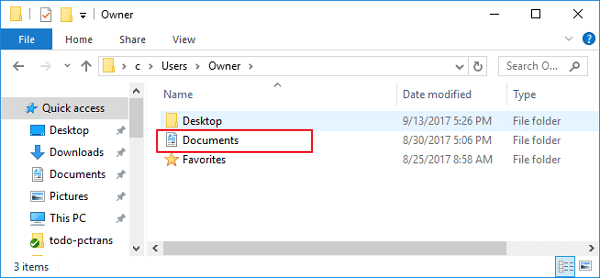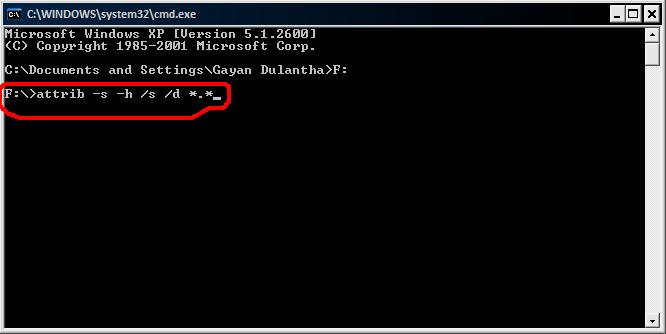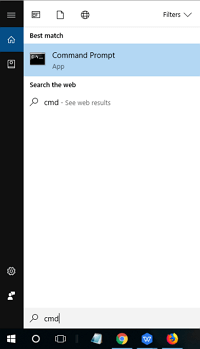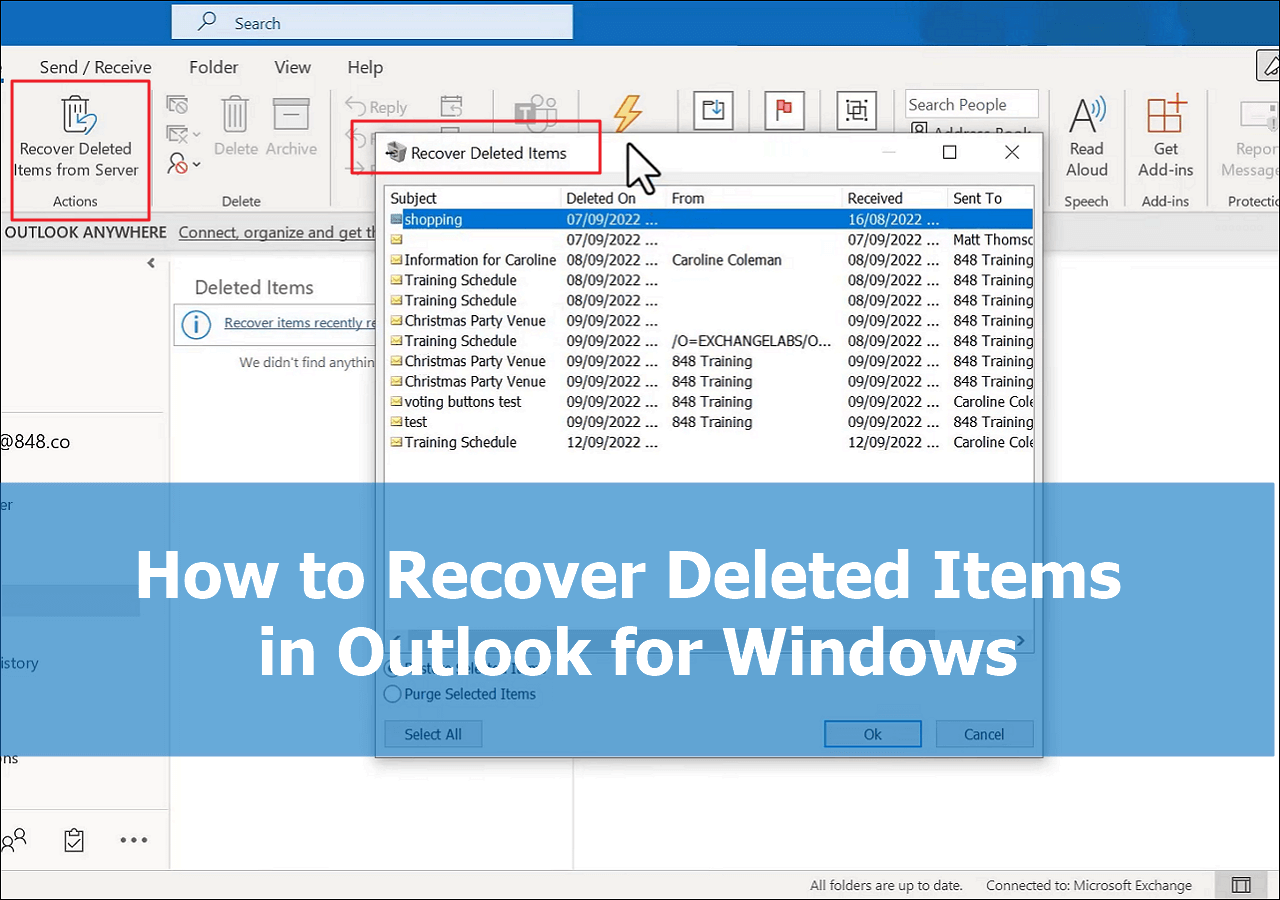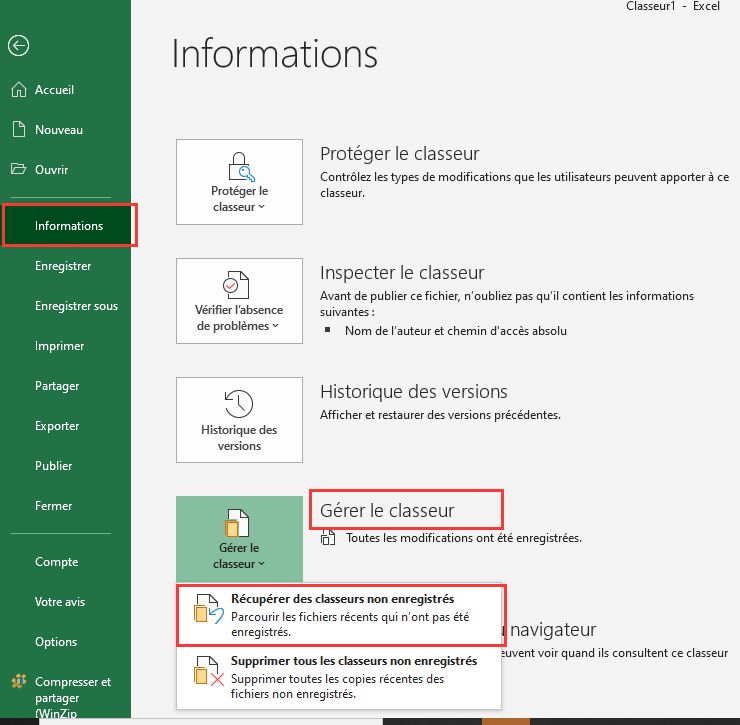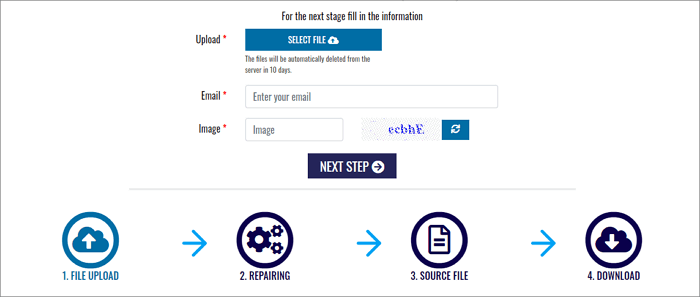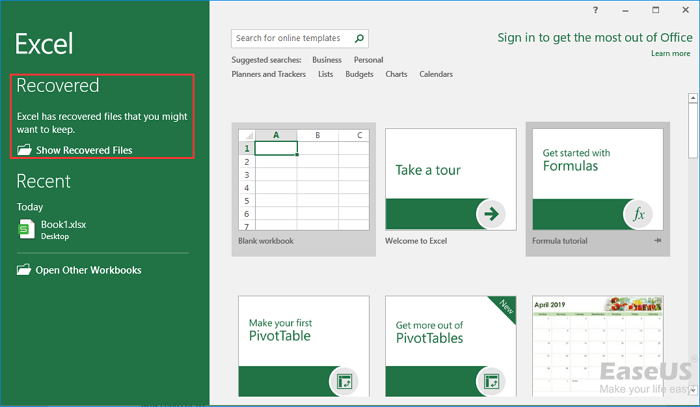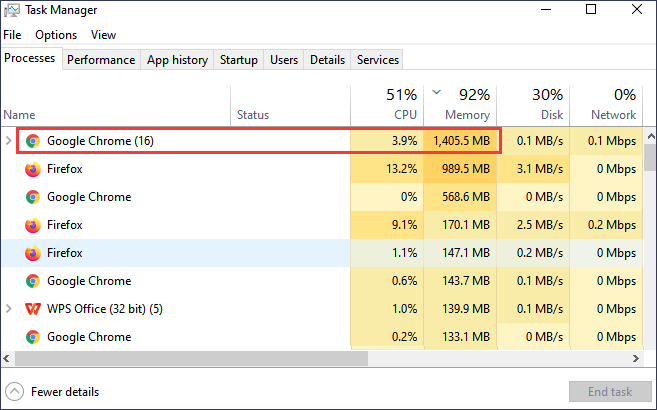-
![]() Mes Documents ont disparu du bureau dans Windows 10/11 [Corrigé ici]
Mes Documents ont disparu du bureau dans Windows 10/11 [Corrigé ici] le 06 Nov 2025
le 06 Nov 2025 6 min de lecture
6 min de lecture -
![]() Comment récupérer des dossiers transformés en .exe | Supprimer le virus exe
Comment récupérer des dossiers transformés en .exe | Supprimer le virus exe le 13 Aug 2025
le 13 Aug 2025 6 min de lecture
6 min de lecture -
![]() Dépanner Windows 11 qui ne s'affiche pas dans Windows Update [Résolu]
Dépanner Windows 11 qui ne s'affiche pas dans Windows Update [Résolu] le 13 Aug 2025
le 13 Aug 2025 6 min de lecture
6 min de lecture -
![]() Récupérer des fichiers de disque dur, carte mémoire et clé USB infecté par virus
Récupérer des fichiers de disque dur, carte mémoire et clé USB infecté par virus le 13 Aug 2025
le 13 Aug 2025 6 min de lecture
6 min de lecture -
![]() Comment récupérer les éléments supprimés dans Outlook pour Windows (2025)
Comment récupérer les éléments supprimés dans Outlook pour Windows (2025) le 13 Aug 2025
le 13 Aug 2025 6 min de lecture
6 min de lecture -
![]() Comment récupérer un fichier Excel/Word écrasé ou remplacé
Comment récupérer un fichier Excel/Word écrasé ou remplacé le 29 Oct 2025
le 29 Oct 2025 6 min de lecture
6 min de lecture -
Document Word se fige constamment | Comment résoudre ce problème
 le 13 Aug 2025
le 13 Aug 2025 6 min de lecture
6 min de lecture -
![]() Comment choisir et utiliser l'outil de réparation en ligne des documents Word ?
Comment choisir et utiliser l'outil de réparation en ligne des documents Word ? le 06 Nov 2025
le 06 Nov 2025 6 min de lecture
6 min de lecture -
![]() Comment récupérer un fichier Excel perdu ou non sauvegardé (2016/2013/2010/2007)
Comment récupérer un fichier Excel perdu ou non sauvegardé (2016/2013/2010/2007) le 29 Oct 2025
le 29 Oct 2025 6 min de lecture
6 min de lecture -
![]() [7 façons] Réduire l'utilisation élevée de la mémoire de Chrome Windows 10/11
[7 façons] Réduire l'utilisation élevée de la mémoire de Chrome Windows 10/11 le 13 Aug 2025
le 13 Aug 2025 6 min de lecture
6 min de lecture
Sommaire
"Lorsque j'ai branché mon USB sur mon PC, Windows m'a demandé de scanner et de réparer le disque du lecteur flash. Puis je l'ai fait en utilisant la ligne de commande CHKDSK. Mais après cela, certains de mes fichiers, y compris des images JPEG et des vidéos se sont transformés en fichiers.chk dans le dossier Found.000 nouvellement créé. Y a-t-il un moyen de convertir les fichiers.chk au format original ou de récupérer les fichiers à leur emplacement d'origine?"
Qu'est-ce que c'est le dossier Found.000 et des fichiers CHK?
Habituellement, lors de l'analyse de votre disque à la recherche d'erreurs, l'outil intégré de Windows CHKDSK convertira vos données en fichiers.chk qu'il pense corrompus et rassemblera ensuite ces fichiers dans un dossier Found.000 au lieu de les supprimer.
Le dossier est masqué par défaut. Vous devez cocher "dossier caché" dans "Affichage" en haut de l'Explorateur de fichiers pour afficher ce dossier. Et si vous essayez d'ouvrir les fichiers CHK, vous constaterez qu'ils sont totalement inaccessibles. En conséquence, vous vous retrouverez finalement avec un terrible désastre de perte de données.
Pourquoi le dossier Found.000 est-il créé?
Comme indiqué précédemment, le dossier FOUND.000 est créé lorsque les utilisateurs exécutent la commande CHKDSK, qui contient toutes les données corrompues et fragmentées dans l'extension.chk. Les raisons les plus courantes pour le dossier FOUND.000 et les fichiers CHK sont énumérées ci-dessous.
- Brusque panne de courant
- Panne soudaine du système d'exploitation Windows
- Attaque de logiciels malveillants ou de virus
- Retraite de la clé USB ou la clé USB pendant l'écriture.
Trois étapes pour récupérer des fichiers dans un dossier Found.000
Windows étiquette les fichiers.chk en tant que "fragments de fichiers récupérés". Si vous n'avez pas perdu de données importantes, vous n'avez pas besoin de traiter les dossiers Found.000. Vous pouvez simplement les supprimer pour libérer de l'espace. De plus, si vous avez une sauvegarde, il est plus facile de récupérer les données perdues à partir de la sauvegarde.
Si vous n'obtenez aucune sauvegarde, mais qu'il y a des fichiers importants que vous avez repérés dans le dossier Found.000, vous pouvez essayer les méthodes suivantes pour récupérer les fichiers du dossier Found.000 ou récupérer des fichiers CHK.
1. Convertir les fichiers.chk au format original
Changer l'extension CHK est le moyen le plus simple de récupérer les fichiers du dossier Found.000. Par exemple, si vos images perdues sont des fichiers JPEG, créez une copie du fichier.chk et essayez de renommer les fichiers.chk en fichiers .jpg, ou convertissez les fichiers .chk en fichiers .mp4 pour les vidéos.
Et vous pouvez suivre les étapes ci-dessous pour modifier l'extension du fichier en masse.
- Créez un document texte sur votre ordinateur.
- Double-cliquez pour ouvrir, tapez ren *.chk *.jpg, et enregistrez.
- Changez le suffixe .txt en .bat.
- Copiez le fichier .bat dans le dossier Found.000. Faites un clic double dessus pour l'exécuter. Ensuite, les fichiers .chk seront convertis en fichiers .jpg.
2. Récupérer les fichiers CHK à partir du dossier Found.000 avec UnCHK
UnCHK est un outil simple et gratuit pour récupérer les fichiers CHK du dossier Found.000. Cet outil peut détecter les fichiers .chk et les convertir en noms d'extension appropriés, tels que .chk en .jpg/jpeg. Ensuite, vous pouvez ouvrir et visualiser les fichiers. Mais si les fichiers originaux sont gravement endommagés, ils ne peuvent pas être récupérés avec UnCHK.
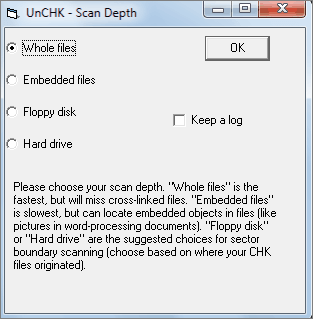
3. Essayer de récupérer des fichiers dans un dossier found.000 en utilisant un logiciel de récupération de données du disque
Si vous avez supprimé le dossier Found.000 mais que vous voulez récupérer des fichiers, comment faire? Ici, EaseUS Data Recovery Wizard vient pour vous aider à récupérer les fichiers .000 ou .chk supprimés trouvé dossier sans effort. Après la récupération, vous pouvez continuer à convertir les fichiers .chk au format original, puis les ouvrir et les récupérer avec succès.
Premièrement: connectez votre appareil au PC.
Si vous avez perdu des fichiers sur un périphérique de stockage externe, connectez ou insérez tout d'abord le périphérique de stockage sur votre ordinateur.
Deuxièmement: exécutez le logiciel et analysez le fichier perdu.
Exécutez le logiciel de récupération de données sur votre PC, spécifiez l'emplacement où vous avez perdu les fichiers et cliquez sur "Analyser" pour analyser ces fichiers perdus.

Troisièmement: prévisualisez et récupérez le fichier.
Laissez le programme analyser complètement votre appareil et après l'analyse, vous pouvez trouver et double-cliquer pour prévisualiser vos fichiers perdus ici:
◆ Fichiers supprimés: tous vos fichiers supprimés sont répertoriés ici.
◆ Disque (avec le nom de votre appareil): il charge la plupart des fichiers cachés, des fichiers inaccessibles ici.
◆ Autres dossiers perdus: Tous les fichiers qui ont perdu des noms ou des chemins sur votre lecteur peuvent être trouvés ici.

Enfin: Choisissez et récupérez des fichiers.
Sélectionnez les fichiers trouvés, cliquez sur "Récupérer" et naviguez pour les enregistrer dans un emplacement sécurisé sur votre PC ou sur un autre périphérique de stockage externe.

Si les photos ou vidéos récupérées sont endommagées, l'outil de récupération de données d'EaseUS peut également réparer le fichier JPG endommagé ou corrompu.
Cette page vous a-t-elle été utile ?
-
Nathalie est une rédactrice chez EaseUS depuis mars 2015. Elle est passionée d'informatique, ses articles parlent surtout de récupération et de sauvegarde de données, elle aime aussi faire des vidéos! Si vous avez des propositions d'articles à elle soumettre, vous pouvez lui contacter par Facebook ou Twitter, à bientôt!…

20+
Ans d’expérience

160+
Pays du monde d'entier

72 millions+
Utilisateurs

4,8 +
Note de Trustpilot


Logiciel de récupération
de données gratuit
Récupérez 2 Go gratuitement !